解决win8中lol不能全屏的方法
大家都知道在玩游戏的时候屏幕越大视觉感受越强,因此我们无论是看视频还是玩游戏都会选择将其设置为全屏模式。不过最近有很多升级到win8系统的用户都在向小编抱怨,声称自己的电脑无法全部全屏。这是为什么呢?原来是升级之后无法在玩lol的时候将电脑变成全屏模式,但是别的软件是可以全屏的。相信很多用户都是第一次遇到这样的现象吧?不用担心,小编这就来教大家如何解决这个故障!
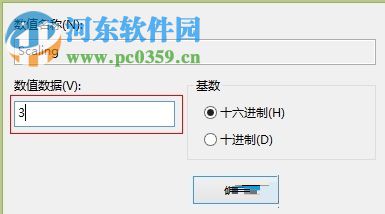 方法步骤:
方法步骤:1、使用键盘上的win+r调出下图所示的运行界面,接着在输入框中输入命令:regedit。最后按下回车键执行命令!
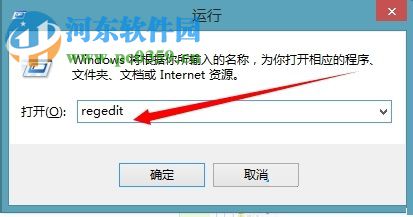
2、接着系统就会根据我们的命令调出注册表了,使用鼠标依次单击左侧的文件夹:
HEKEY_LOCAL_MACHINE/SYSTEM/ControlSet001/Control/GraphicsDrivers
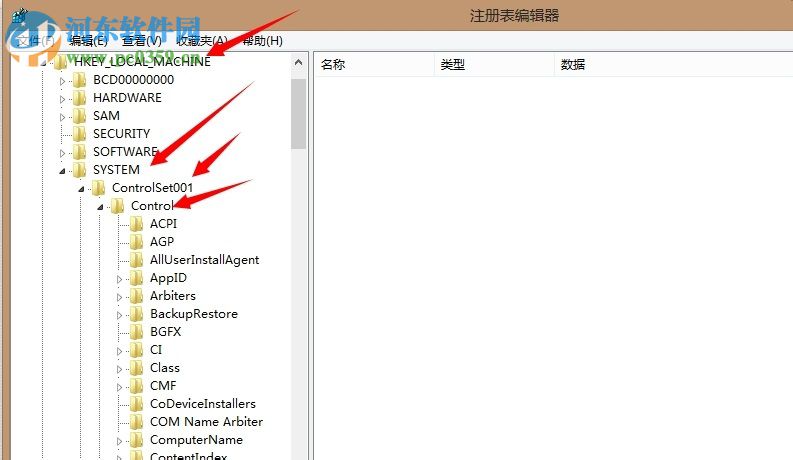
3、打开最后一个文件夹之后,使用鼠标右键单击叫做:GraphicsDrivers的文件夹,在弹出的选框中选择“查找”选项!
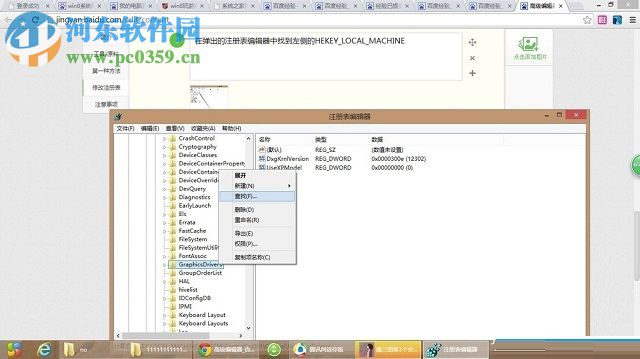
4、进入查找节目之后在查找目标一栏中输入:scaling,使用“查找下一个”按钮来进行查找!
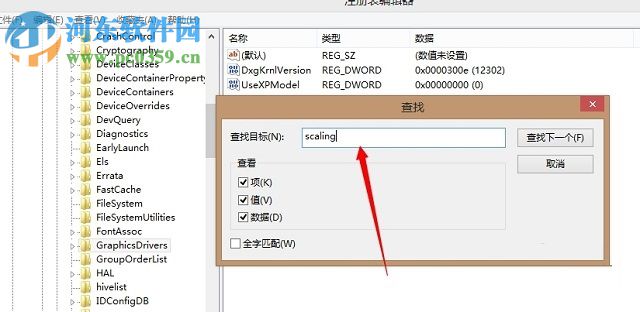
5、找到叫做:scaling的项目之后,使用鼠标双击打开它的设置界面!
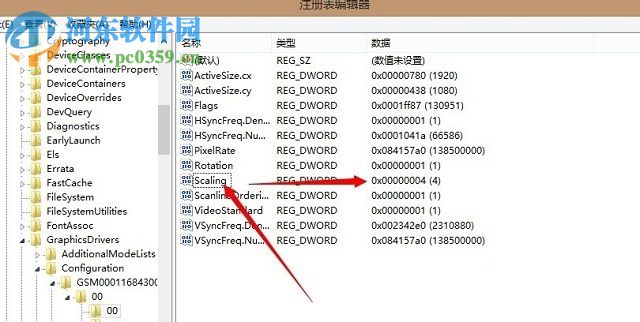
6、接着将它的数值数据设置为:3后,使用确定按钮来保存设置!
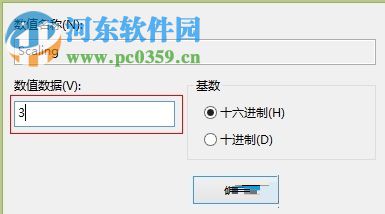
通过上述步骤就可以在win8系统中解决lol无法全屏的问题了,虽然步骤很简单,但是因为涉及到对注册表的修改,因此建议大家在修改之前对注册表进行备份!使用这个教程之后就可以全屏玩游戏了,还没有解决的朋友快来动手试一试吧!

 网公网安备
网公网安备